एक्सेल बिटक्सर फ़ंक्शन
RSI बिटक्सर फ़ंक्शन दो दी गई संख्याओं का बिटवाइज़ 'XOR' लौटाता है।
नोट: यह फ़ंक्शन केवल Excel 2013 और बाद के संस्करणों में उपलब्ध है।

वाक्य - विन्यास
BITXOR(number1, number2)
तर्क
- Number1 (आवश्यक): यह तर्क दशमलव रूप में 0 से बड़ा या उसके बराबर होना चाहिए;
- Number2 (आवश्यक): यह तर्क दशमलव रूप में 0 से बड़ा या उसके बराबर होना चाहिए।
टिप्पणियों
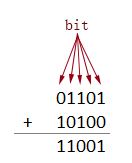
प्रतिलाभ की मात्रा
यह एक संख्यात्मक मान लौटाता है.
उदाहरण
नीचे दी गई तालिका में दिए गए नंबरों की बिटवाइज़ 'XOR' की गणना करने के लिए, आप निम्नानुसार कार्य कर सकते हैं।
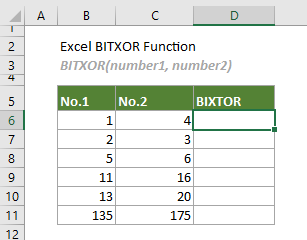
एक सेल चुनें (इस मामले में D6 कहता है), नीचे सूत्र दर्ज करें और दबाएँ दर्ज पहले दो नंबरों का बिटवाइज़ 'XOR' प्राप्त करने के लिए। इस परिणाम सेल का चयन करें और फिर अन्य परिणाम प्राप्त करने के लिए इसके ऑटोफिल हैंडल को नीचे खींचें।
=BITXOR(B6,C6)
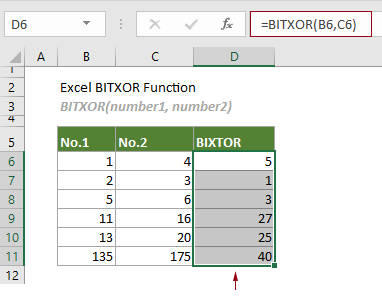
टिप्पणियाँ:
1) उपरोक्त सूत्र में तर्क सेल संदर्भ के रूप में दिए गए हैं जिनमें संख्याएँ शामिल हैं। हालाँकि, आप सूत्र को इस प्रकार बदल सकते हैं:
=BITXOR(1,4)
2) यह BITXOR फ़ंक्शन कैसे काम करता है?
उदाहरण के तौर पर D6 में सूत्र लें: =BITXOR(B6,C6)

निम्न तालिका विस्तार से दिखाती है कि यह फ़ंक्शन कैसे काम करता है।

संबंधित कार्य
एक्सेल बिटोर फ़ंक्शन
BITOR फ़ंक्शन दो दी गई संख्याओं का बिटवाइज़ 'OR' लौटाता है।
एक्सेल बिटशिफ्ट फ़ंक्शन
BITRSHIFT फ़ंक्शन बिट्स की निर्दिष्ट संख्या द्वारा दाईं ओर स्थानांतरित की गई दी गई संख्या लौटाता है।
एक्सेल बिटशिफ्ट फ़ंक्शन
BITLSHIFT फ़ंक्शन बिट्स की एक निर्दिष्ट संख्या द्वारा बाईं ओर स्थानांतरित की गई दशमलव संख्या लौटाता है।
एक्सेल बिटैंड फ़ंक्शन
BITAND फ़ंक्शन दो आपूर्ति की गई संख्याओं के बिटवाइज़ 'AND' को दर्शाने वाली एक दशमलव संख्या लौटाता है।
सर्वोत्तम कार्यालय उत्पादकता उपकरण
एक्सेल के लिए कुटूल - आपको भीड़ से अलग दिखने में मदद करता है
एक्सेल के लिए कुटूल 300 से अधिक सुविधाओं का दावा करता है, यह सुनिश्चित करना कि आपको जो चाहिए वह बस एक क्लिक दूर है...

ऑफिस टैब - माइक्रोसॉफ्ट ऑफिस में टैब्ड रीडिंग और एडिटिंग सक्षम करें (एक्सेल शामिल करें)
- दर्जनों खुले दस्तावेज़ों के बीच स्विच करने के लिए एक सेकंड!
- हर दिन आपके लिए सैकड़ों माउस क्लिक कम करें, माउस हाथ को अलविदा कहें।
- एकाधिक दस्तावेज़ों को देखने और संपादित करने पर आपकी उत्पादकता 50% बढ़ जाती है।
- क्रोम, एज और फ़ायरफ़ॉक्स की तरह, ऑफिस (एक्सेल सहित) में कुशल टैब लाता है।
